您的位置:首页 > 如何通过Google Chrome浏览器解决扩展冲突
如何通过Google Chrome浏览器解决扩展冲突
文章来源:Chrome浏览器官网
时间:2025-05-17
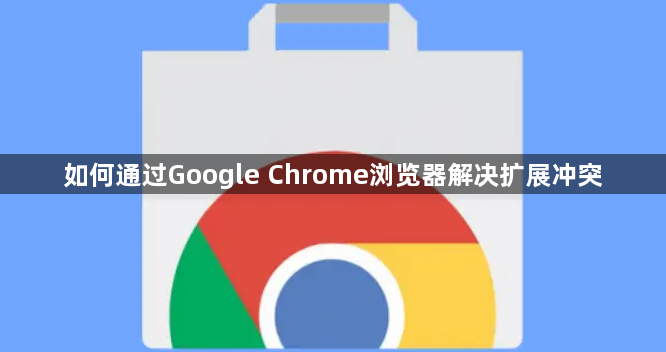
一、基础排查与禁用测试
1. 观察异常现象:当遇到浏览器出现异常情况时,要留意是在安装了哪些新的扩展程序之后出现的。例如,如果浏览器突然变得卡顿,或者某个特定的网页无法正常显示,而在安装某个扩展之前是正常的,那么这个新安装的扩展就很有可能是冲突的根源。
2. 逐个禁用扩展:打开Chrome浏览器,点击右上角的菜单按钮(三个竖点),选择“更多工具”-“扩展程序”。在扩展程序页面中,会列出所有已安装的扩展。可以通过点击每个扩展旁边的开关,将其暂时禁用。每次禁用一个扩展后,刷新浏览器页面,然后尝试执行之前出现异常的操作,看问题是否得到解决。如果问题消失,说明刚刚禁用的那个扩展可能就是引起冲突的程序。
二、分组排查法
1. 二分法定位:将所有扩展程序按照启用和禁用状态分成两组。例如,如果你有四个扩展,先禁用其中两个。刷新或重启浏览器,观察问题是否依然存在。如果问题消失,说明被禁用的那组扩展中存在问题。此时,可以继续对这组扩展进行二分法排查,直到找到问题扩展。
2. 批量禁用测试:在扩展管理页面先禁用所有插件,然后逐一启用,以找出引起问题的插件。
三、更新与修复
1. 更新扩展版本:在扩展程序管理页面,查看每个插件是否有可用的更新。有些插件开发者会不断修复漏洞和兼容性问题,发布新版本。如果发现有插件可以更新,点击其右侧的“更新”按钮进行更新操作。
2. 更新浏览器版本:确保你使用的是Chrome的最新版本,因为新版本通常会修复旧版本中的兼容性问题。
四、其他辅助手段
1. 使用无痕模式:在无痕模式下打开Chrome,因为该模式默认禁用所有扩展程序。如果问题消失,则可能是某个扩展导致的冲突。
2. 检查插件评价:逐一检查每个插件的状态和评价。如果某个插件近期更新后出现问题,或者其评价中出现较多关于兼容性或故障的反馈,那么该插件很可能是导致冲突的原因之一。
